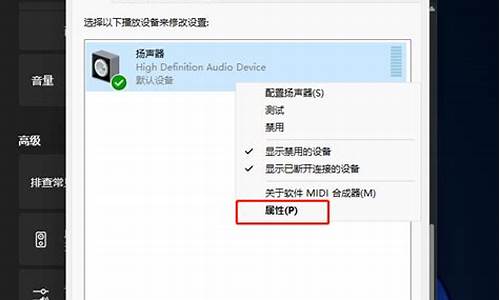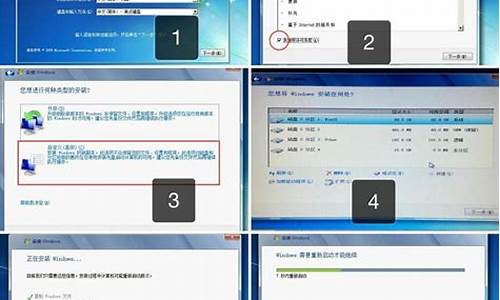手机华为电脑系统-华为手机电脑升级系统
1.华为Mate 20 X电脑模式全体验,办公、影音、游戏样样行
华为Mate 20 X电脑模式全体验,办公、影音、游戏样样行

一、前言:
手机电脑模式是指手机通过HDIM连接显示器后,手机系统转换为平板电脑版系统,手机当做电脑的主机,显示器上显示操作界面的一种功能,相当于将手机作为台式机使用。目前这个功能仅有华为、三星和锤子的高配机型具备。
具有电脑模式可以带来很多好处,比如临时出差或是没有带电脑而需要处理文档时,只要使用手机和显示设备连接,开启电脑模式就可以随时随地的进行办公了,当然也可以进行 游戏 ,看等等的其它功能。
二、拓展坞介绍
好了言归正传,本人一直对传说中的手机转电脑模式很心动,所以最近入手了一台华为Mate 20 X,但是使用电脑模式,需要配置拓展坞,而官方没有标配拓展坞,今天我刚入手了一款拓展坞,就来测试一下华为Mate 20 X的电脑模式。
就是上图这款绿联Type-C USB多功能拓展坞,具有一个标准HDMI接口,3个USB3.0接口,一个USB-C母口,一个千兆网口,一个TF读卡器,一个SD卡读卡器,功能还算齐全,我是主要给手机使用,如果给笔记本使用建议买带VGA接口的这款。
三、电脑模式初步体验
好了!下面开始测试华为Mate 20 X电脑模式:先准备好相关设备,一台华为Mate 20 X手机,一个鼠标,一个拓展坞,最后是一个键盘。华为有好几款机型可以转换为电脑模式,我所知道的机型有Mate10系列、P20系列都可以,有兴趣的朋友都可以来试试。
将拓展坞连接上HDMI线,再插入电视机的HDMI接口,接好后再将拓展坞的USB-C线和手机连接,连接后电视上直接就会显示手机的界面了。
将手机和拓展坞连接好,HDIM先分别连接电视和拓展坞。
连接完成后手机上会出现提示,第一次使用电脑模式会出现帮助提示,一共三页,看了一下说明还是比较简单易懂的。
在手机顶部下拉菜单内有电脑模式提示,下拉可以看到电脑模式和触控模式的切换按钮,点击即可切换到相应模式。
点击触控模式后的手机界面,右侧第一个是帮助功能,第二个是语音助手按键,再是画笔功能,最后一个是截图按钮
电视显示的桌面是类似于WINDOWS的操作界面,这个界面还是比较简洁的,用过电脑操作应该没有难度。
右下角第一个是安卓的三大金刚键;第二个是时间和日历,点击可以调出日历界面;第三个是电量、网络信号显示,点击后可以进入通知中心,快捷开关和亮度调节界面;第四个是输入法切换按钮;第五个是音频切换键,可以将输出声音切换到手机或电视播放。
文件管理打开可以看到手机存储使用情况,和手机版没有大的区别,存储情况一目了然。
系统自带软件向左侧滑动就可以调出手机上安装的第三方软件,这里华为将所有第三方软件打包在一个文件夹里显示的。
点击上图的右上角位置,可以将界面进行放大和缩小。应用太多的时候放大查找还是比较方便的,同时放大后顶部还会出现搜索框,方便查找应用。
四、文档功能体验
下面我具体使用软件来体验一下电脑模式下的文档处理功能:
我使用电脑模式最主要的目的就是处理文档,平时短期出差背个笔记本又重又累,太不方便,有这个功能就可以一台手机解决了。
我在手机上拷贝了三个平时会最常用到的PPT、Word、Excel办公文档进行体验。
PPT打开非常流畅,APP功能也还算齐全,临时编辑没有什么问题,播放也很流畅,平时需要给同事或客户讲解个PPT完全胜任。
Word文档是处理最多的办公文件,电脑模式下的APP功能齐全,操作流畅程度比美电脑,完美。
电脑模式下使用微软的Excel无法打开文件,提示需要联网,没时间研究。但是使用WPS可以完美运行。
五、电脑模式下的 游戏 体验
实际测试绝地求生-刺激战场在电脑模式下可以正常打开,也可以全屏运行,并使用鼠标进入 游戏 ,但是进入 游戏 后只能用鼠标进行移动和转方向,无法进行其它操作,如果可以使用键盘映射接上个显示器,用键盘和鼠标就可以玩刺激了。
六、电脑模式下的影音体验
其实使用电脑模式还有一个好处,就是可以直接使用手机上安装的所有APP,也就是你可以用手机版的会员,实现在大屏电视上使用。
还可以刷抖音,看直播,手机上可以用的基本没有压力。
七、总结
好了,带大家体验了一把华为Mate 20 X 的电脑模式,也该总结一下了。这里我的总结是华为Mate 20系列在电脑模式下进行轻办公完全胜任;使用有线同屏进行吃鸡时堪称神器;更可以使用手机会员在电视上看、刷剧,为你省下一大笔的会员费。有了电脑模式这个功能,以后出门带个手机就可以搞定大部分的事情了。
声明:本站所有文章资源内容,如无特殊说明或标注,均为采集网络资源。如若本站内容侵犯了原著者的合法权益,可联系本站删除。